声卡驱动装不了|电脑安装驱动声卡失败怎么办
声卡驱动装不了(电脑安装驱动声卡失败怎么办)
1.更新声卡驱动程序时,系统将首先卸载旧的声卡驱动程序,然后安装新的驱动程百思特网序 。当新的驱动程序安装失败时,这通常会导致计算机失去声音 。实际上,声卡无法更新,您可以使用驱动程序向导对其进行修复并安装 。

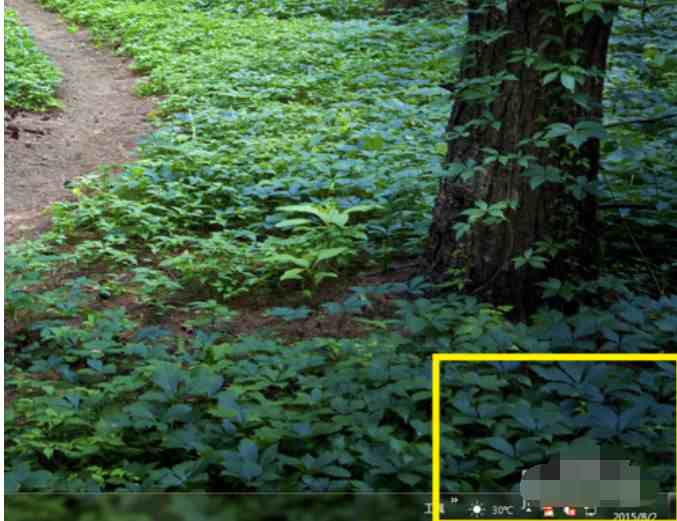
2.打开驱动程百思特网序向导,进入主页并单击“更多”,然后在“藏宝箱”中找到“系统助手”并打开它 。
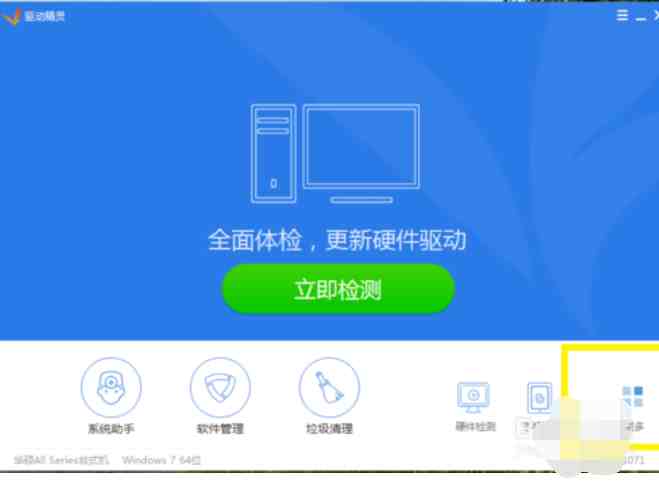
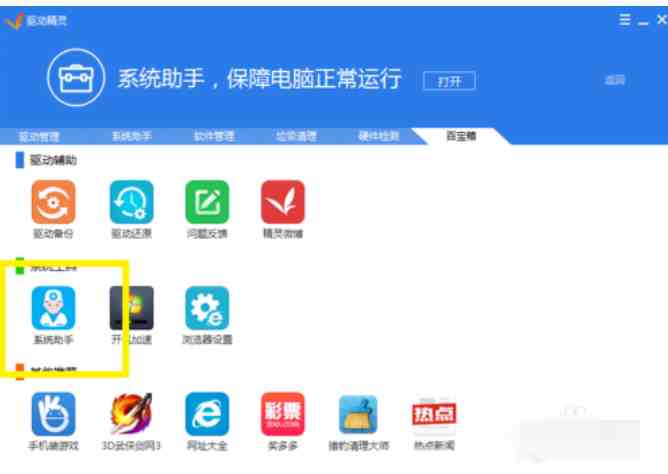
3.在系统助手中找到“声音故障”选项,然后单击底部的“查看更多” 。
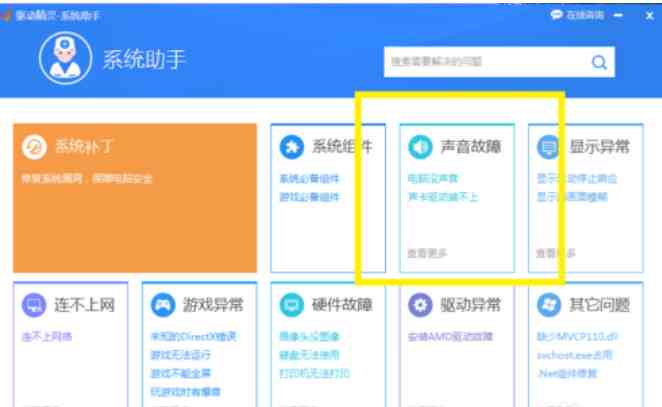
4.然后单击“无法安装声卡驱动程序”以立即对其进行修复并执行系统修复 。此过程可能需要一段时间,只需等待系统修复完成即可 。
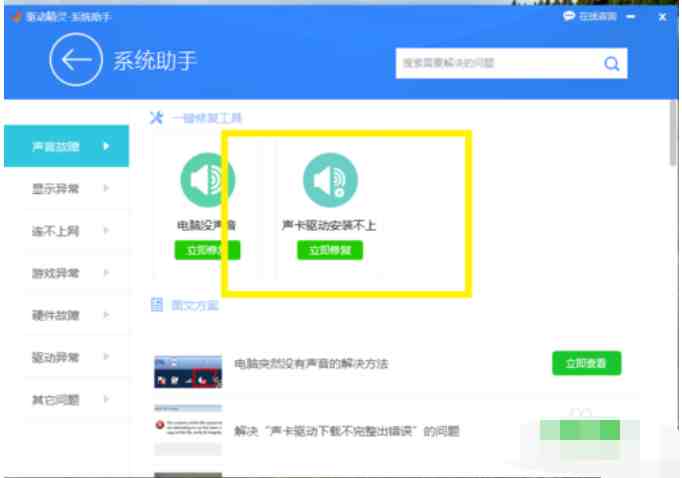
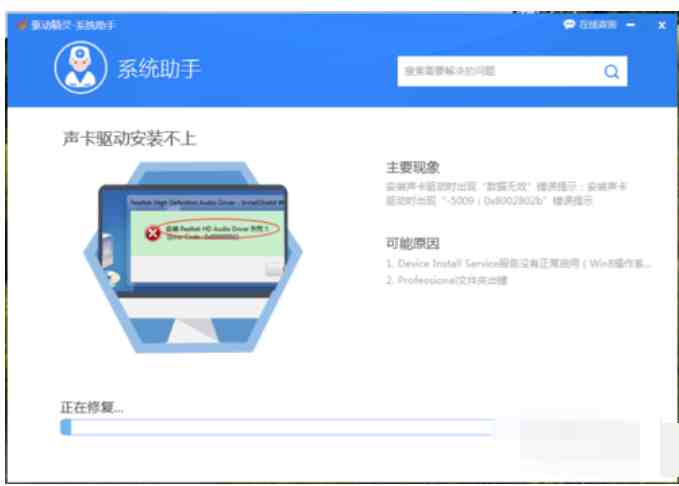
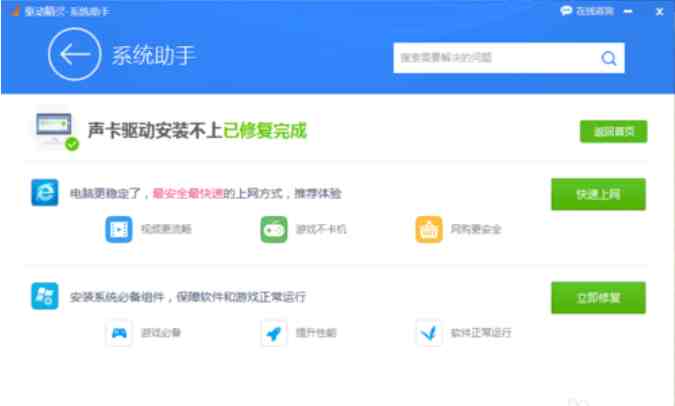
5.然后继续安装新的声卡驱动程序,整个过程可能需要十多分钟,请耐心等待 。安装完成后,它将提示您重新启动计算机,只需单击“完成”即可 。
【声卡驱动装不了|电脑安装驱动声卡失败怎么办】
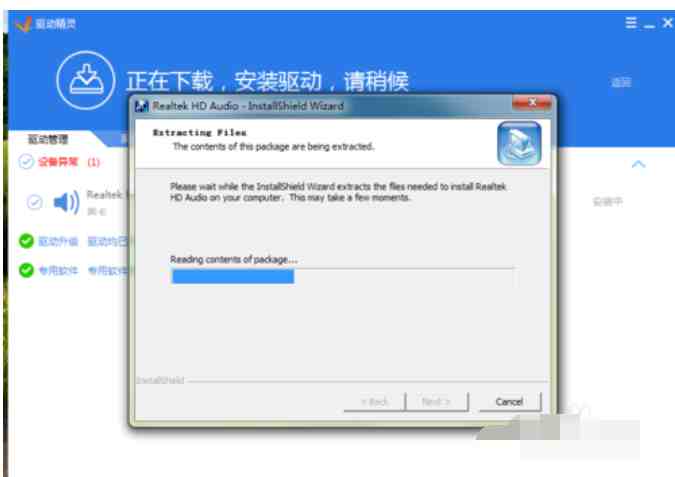
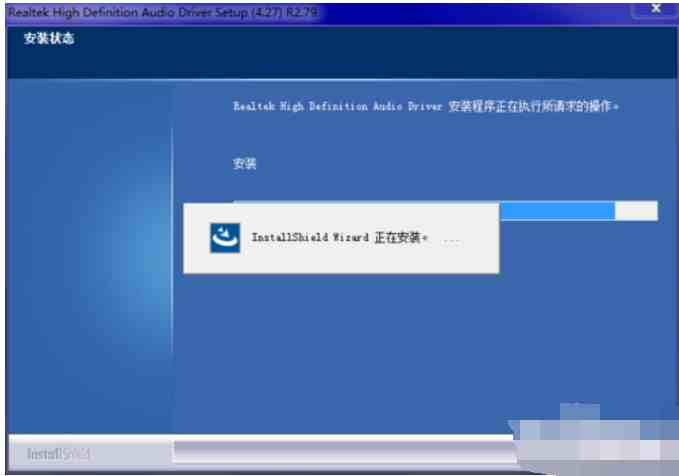

6.当然,执行此操作后,有些朋友仍然无法安装,可能是您的计算百思特网机与新的声卡驱动程序不兼容,或者存在冲突 。建议不要更新驱动程序并选择要安装的先前版本 。(ps:安装时,您仍然必须按照步骤4提前修复系统,我的计算机在安装成功之前尝试了前两个版本)
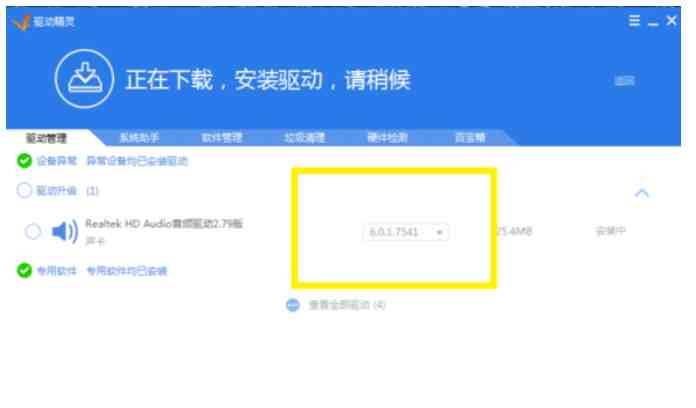
7.如果成功安装了声卡驱动程序,并且音量图标仍然是红叉,则可以按照步骤4进行第一个选项“计算机维修无声音” 。
- CSM收视率|2022年2月17日电视剧收视率排行榜(冰雪之名、盛装、对手)
- 不是因为后悔,而是我接受不了这样的结局
- 兔子|兔子的尾巴为什么长不了
- CSM收视率|2022年2月16日电视剧收视率排行榜(冰雪之名、盛装、对手)
- 《三体全集 签章典藏版(套装共3册)》读后感摘抄
- CSM收视率|2022年2月15日电视剧收视率排行榜(陪你一起好好吃饭、盛装、冰雪之名)
- 春节,在朋友圈假装快乐
- CSM收视率|2022年2月14日电视剧收视率排行榜(陪你一起好好吃饭、冰雪之名、盛装)
- CSM收视率|2022年2月13日电视剧收视率排行榜(冰雪之名、盛装、雪中悍刀行)
- CSM收视率|2022年2月12日电视剧收视率排行榜(冰雪之名、盛装、超越)
